Android で iPhone をスタンバイ モードのように有効にする 3 つの方法
公開: 2023-07-13iOS 17 の導入に伴い、Apple はスタンバイ モードと呼ばれる新機能を導入しました。これは、iPhone をスマート ホーム コントロールを備えたスマート ディスプレイに変えるものです。 iPhone が横向きモードで充電されている間、時計、天気、写真アプリの画像、その他の情報が新しい全画面で表示されます。
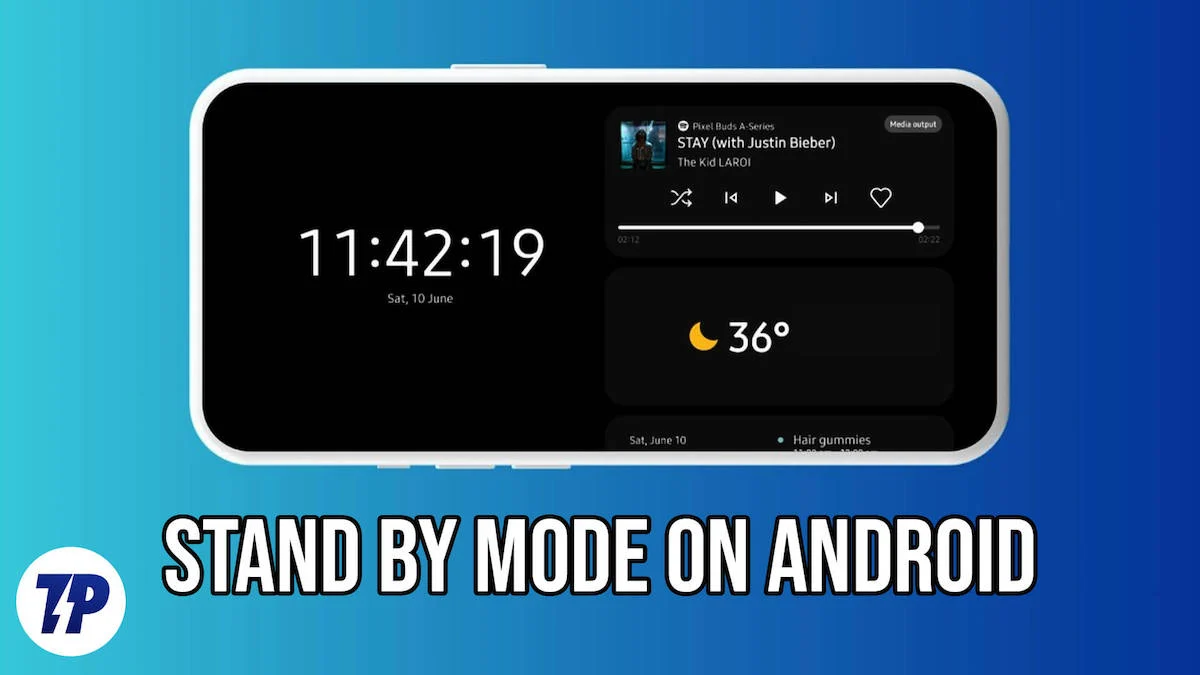
あなたが Android ユーザーで、このスマート機能に興味があり、それをデバイスに搭載したい場合は、このガイドが最適です。 このガイドでは、iOS と同様に、Android デバイスでスタンバイ モードを有効にするさまざまな方法を学習します。 遅滞なく、始めましょう。
目次
スタンバイモードとは何ですか?
スタンバイ モードは、スマートフォン、コンピュータ、テレビなどのほとんどのデバイスに見られる機能で、使用されていないときはデバイスが省電力モードになり、必要なときにすぐに起動します。 Always on Display の導入により、スタンバイ モードが大幅に改善され、画面を完全にアクティブにしなくても、時刻、日付、通知、その他の重要な詳細などの役立つ情報が表示されるようになりました。
iOS での新しいスタンバイ モードの導入により、Apple はホーム画面をより視覚的に魅力的なものにし、便利なウィジェットを追加しました。 遅かれ早かれ、この機能は Android にも登場するかもしれません。 それまでは、これらの回避策を使用して、Android スマートフォンでスタンバイ モードを楽しむことができます。
Android でスタンバイ モードを有効にする方法
Samsung スマートフォンでスタンバイ モードをオンにする
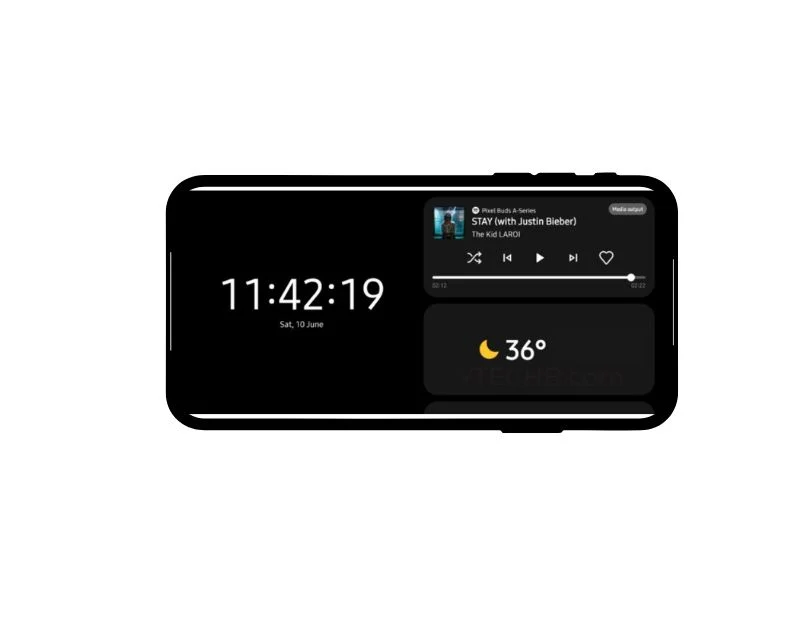
スタンバイ モードは、Samsung 製スマートフォンで以前から利用可能でした。 スマートフォンが UI 5 以降のバージョンを実行している場合は、設定で直接スタンバイ モードを有効にすることができます。 Samsung のスタンバイ モードの実装は通常、iPhone ほど応答性がありませんが、スマートフォンが使用されていないときにも使用できます。
- スマートフォンの設定を開きます
- ロック画面を見つけてタップし、「常時オン」をクリックします。
- 画面の向きをタップし、ドロップダウン メニューから [横] を選択します。
- 次に、スマートフォンをアイドル状態に切り替え、画面がオンになるまで待ちます。 画面をダブルタップし、上下にスワイプします。
- これで、アラーム、音楽、天気、時計などのさまざまなウィジェットが表示されるはずです。
サードパーティ製アプリをインストールして Android でスタンバイ モードを有効にする


Android デバイスでスタンバイ モードを有効にするもう 1 つの簡単な方法は、サードパーティのアプリをインストールすることです。 Google Play ストアには、Android スマートフォンでスタンバイ モードをアクティブにするために使用できるアプリがすでに多数あります。
これらのアプリは、時計やカレンダーなどのさまざまなウィジェットを即座に表示し、写真アプリから写真を表示するのにも役立ちます。 色やウィジェットのスタイルなどを変更してエクスペリエンスをカスタマイズすることもできます。
iPhone のスタンバイ モードとは異なり、サードパーティ アプリでのスタンバイ モードの設定は手動プロセスであり、すべてのウィジェットがアプリ内にオーバーレイとして表示されます。 つまり、スタンバイモードにするたびに、アプリを開いて手動で設定する必要があり、アプリが動作するにはスマートフォンのロックを解除して開かなければなりません。これにより、バッテリーの消費量が増えるだけでなく、追加のシステムリソースが必要になります。アプリを実行し続けること、そして最も重要なことに、プライバシーとセキュリティのリスクが生じます。
本当に必要な場合を除き、この方法を使用してスタンバイ モードをセットアップすることは絶対にお勧めできません。
- スマートフォンで Google Play ストアを開き、「iOS スタンバイ モード」を検索します。 さまざまなアプリがありますが、私が気に入っているのは「スタンバイ iOS」と「スタンバイ iOS: 常時表示」です。
- 好みに応じてスマートフォンにアプリをインストールします
- アプリを開くと、すぐにiOSのスタンバイモードと同様のさまざまなウィジェットが表示されます。 スワイプしてウィジェットを変更し、設定をクリックして外観をカスタマイズできます。
常時表示をカスタマイズしてスタンバイ モードのようにする
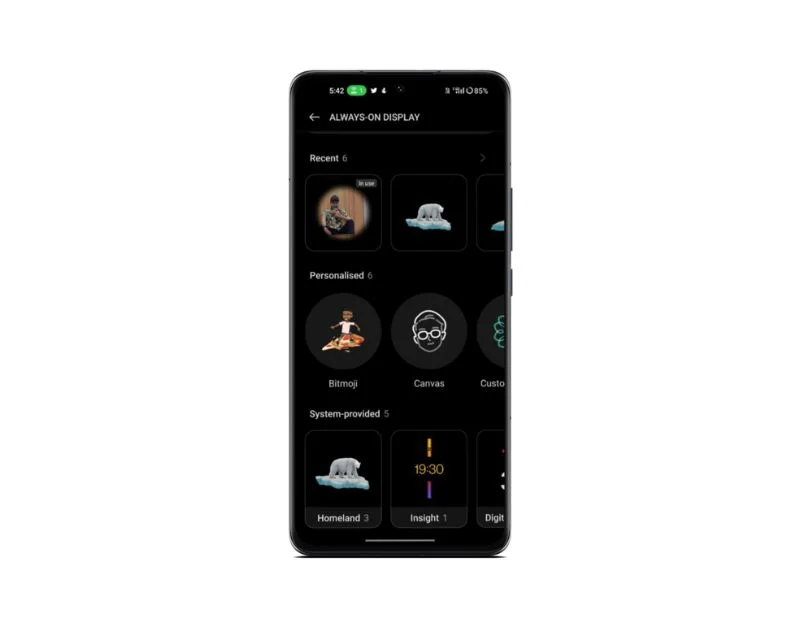
現在、ほとんどの Android スマートフォンは、スタンバイ モードに非常によく似た Always on Display を提供しています。 Always On Display 設定をカスタマイズして、デバイスが理想的な状態であるとき、または充電中に表示される外観と情報が iPhone のスタンバイ モードと同様になるようにすることができます。
Androidスマートフォンで常時表示を有効にする方法
- デバイスで設定アプリを開きます。
- 「表示」オプションを見つけてタップします。
- 「ロック画面」オプションを探してタップします。
- ロック画面メニューには、「時刻と情報を常に表示」という設定があります。
- 有効にするには、このオプションの横にあるボックスをオンにします。
- カスタマイズするには、下にスクロールして、好みに合わせてカスタマイズを選択します。 一部のデバイスでは、スタンバイ モードと同様に、常時表示ディスプレイにウィジェットを追加するオプションも提供されます。
- これらの手順は、スマートフォンまたは使用している Android のバージョンによって若干異なる場合があります。
Android のスタンバイ モードに関する FAQ
スタンバイモードでも通知を受信できますか?
はい、Android ではスタンバイ モードでも通知を受け取ることができます。 通知をスタンバイ モードに追加することもでき、すべての通知が 1 か所に表示されます。
スタンバイ モードはデバイスのパフォーマンスに影響しますか?
スタンバイ モードは、デバイスが使用されていないときのバッテリー寿命を延ばすように設計されています。 ただし、Apple が導入したスタンバイ モードとこの投稿に記載されている方法は若干異なるため、バッテリー寿命に影響を与える可能性があります。 Apple のスタンバイ モードは、iPhone の充電中にのみ使用できます。
